Авторизация#
Вход в Систему#
Вход в Систему это процесс аутентификации и авторизации, при котором пользователь получает доступ к информации.
Для авторизации используйте учётную запись, которая состоит из логина и пароля. Для каждой учётной записи назначается роль, которая открывает доступ к определённым функциям и данным.
Если вы авторизуетесь в Системе первый раз, получите одноразовый логин и пароль у администратора проекта.
Вход в Систему осуществляется через браузер. Рекомендуем использовать браузеры с поддержкой шифрования защищенных соединений ГОСТ Р 34.11-2012, например, Яндекс.Браузер версии 19.3 и выше.
Чтобы войти в Систему, введите логин и пароль в форму:
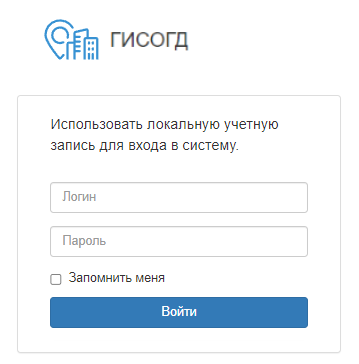
При авторизации с одноразовым паролем будет открыто окно смены пароля. Измените одноразовый пароль на тот, которой вы будете использовать в дальнейшем. (См. Смена пароля)
При неуспешной авторизации ваша учётная запись будет временно заблокирована на 15 минут, время блокировки отобразится в форме авторизации. Для входа предусмотрено 5 попыток.
Если вы не выполняете действий в Системе, по умолчанию 30 минут, то произойдёт завершение сеанса работы и потребуется повторная авторизация.
Учётная запись будет заблокирована, если вы не входите в Систему в течение установленного срока, по умолчанию – 90 дней.
Для снятия блокировки и уточнения информации по параметрам авторизации обратитесь к администратору проекта.
Вход в Систему с помощью ЕСИА#
Войти в Систему можно с помощью единой системы идентификации и аутентификации (далее - ЕСИА). Такой способ входа настраивается дополнительно.
Если такой способ входа настроен, то окно входа будет выглядеть следующим образом:
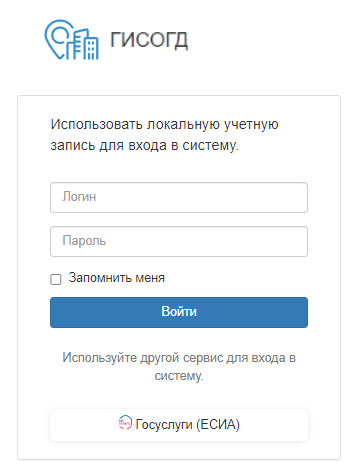
Нажмите кнопку 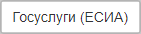 . Вы будете перенаправлены на страницу авторизации на портале государственных услуг.
. Вы будете перенаправлены на страницу авторизации на портале государственных услуг.
Выход из Системы#
Выход из Системы это процесс завершения сеанса работы в Системе и закрытия доступа к данным.
Чтобы выйти из Системы:
Нажмите кнопку
 «Пользователь» в правом верхнем углу панели карты.
«Пользователь» в правом верхнем углу панели карты.Выберите «Выход» из открывшегося списка.

После выхода Система закроет вашу сессию и вы будете перенаправлены на страницу входа в Систему.
Смена пароля#
При необходимости сменить пароль для учётной записи, зайдите в личный кабинет в правом верхнем углу  панели карты и выберите «Смена пароля».
панели карты и выберите «Смена пароля».
В целях безопасности в Системе действует запрет на повторное использование старого пароля в течение определённого времени, по умолчанию – 365 дней. При смене пароля используйте новую комбинацию символов. По истечении заданного срока прежний вариант снова может быть использован при смене пароля.
Пароль должен содержать не менее 8 символов, среди которых должны быть:
заглавные и строчные латинские буквы;
не менее одной арабской цифры;
не менее одного специального символа = $ ! % * ? & № : ) ( # ^.
Если пароль содержит запрещённые символы, Система не даст его сохранить и уведомит об ошибке. Перечень запрещённых символов определяется администратором Системы.
В открывшемся окне сначала введите текущий пароль, затем введите новый вариант пароля, сохраните.
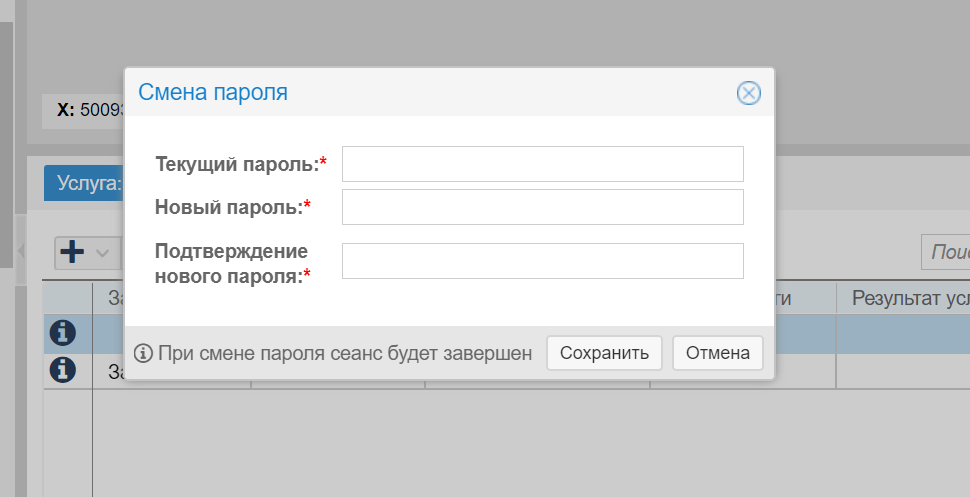
Если пароль был успешно изменён, текущий сеанс будет завершён. Вам нужно снова войти в Систему, используя новый пароль.
Если пароль входит в список запрещённых с точки зрения безопасности паролей, появится сообщение об ошибке:
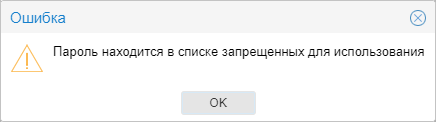
Попробуйте придумать другой пароль или обратитесь к администратору.
После изменения пароля предусмотрен ограниченный срок его действия, по умолчанию – 90 дней. По истечении этого срока при попытке входа вы будете направлены на форму смены пароля.